Kako provjeriti je li računalna mreža sigurna

CyRadar Internet Security Check Alat je alat za procjenu sposobnosti vašeg računala da spriječi cyber napade, potpuno besplatno.

Šifra pogreške 0x80070570 uobičajena je poruka o pogrešci na računalima, prijenosnim računalima i tabletima s operativnim sustavom Windows 10. Međutim, pojavljuje se i na računalima s operativnim sustavima Windows 8.1, Windows 8, Windows 7 ili starijim. Dakle, što je pogreška 0x80070570? Kako popraviti ovu grešku? Odgovor će biti u sljedećem članku.
Kako se pojavljuje kod pogreške 0x80070570?
Ova se poruka obično pojavljuje kada dođe do pogreške tijekom početne instalacije operacijskog sustava Windows ili tijekom ažuriranja već instalirane verzije. Poruka o pogrešci 0x80070570 pojavljuje se i tijekom premještanja datoteka s jednog pogona na drugi.
Ovisno o specifičnom uzroku upozorenja o pogrešci, sadržaj poruke će se razlikovati jer obično detaljno objašnjava problem.
Na primjer, obavijest može glasiti:
Windows cannot install required files. The file may be corrupt or missing. Make sure all files required for installation are available and restart the installation. Error code: 0x80070570( Windows ne može instalirati potrebne datoteke. Datoteke su možda oštećene ili nedostaju. Provjerite jesu li dostupne sve datoteke potrebne za instalaciju i ponovno pokrenite instalaciju. Šifra pogreške: 0x80070570 ).
Bez obzira što upozorenje kaže, uvijek završava s:
Error code: 0x80070570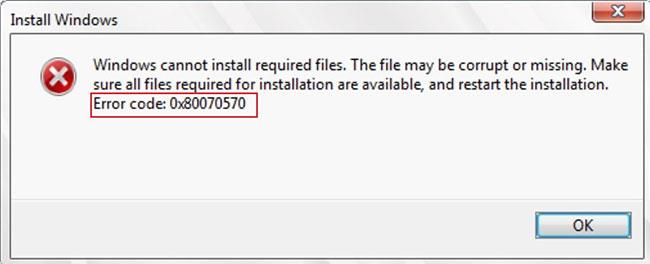
Poruka o pogrešci 0x80070570
Uzrok koda pogreške 0x80070570
Pojava koda pogreške 0x80070570 često je izazvana nedostatkom ili oštećenjem datoteke. Oštećeni ili neispravni pogon također može uzrokovati pojavljivanje poruke 0x80070570 jer to može spriječiti vaše Windows računalo da ispravno čita potrebne datoteke.
Kada se tijekom instalacije ili nadogradnje operativnog sustava Windows pojavi poruka o pogrešci, to je obično zbog oštećene instalacijske datoteke koja može biti uzrokovana problemima na strani poslužitelja tijekom procesa preuzimanja ili internetske veze.nestabilan ili slab na vašoj strani.
Kako popraviti grešku 0x80070570
Budući da uzrok pogreške 0x80070570 može biti teško utvrditi, vrijedi proučiti sva ova potencijalna rješenja dok se problem ne riješi.
1. Ponovno pokrenite računalo
Ponovno pokretanje računala često rješava slučajne tehničke probleme i prvo je što pokušavate. Prije ponovnog pokretanja računala, spremite sve otvorene datoteke i zatvorite sve otvorene aplikacije ili programe. Na taj način nećete izgubiti nikakav napredak ili sadržaj.
2. Izvršite ažuriranje sustava Windows
Osim što vam omogućuje pristup najnovijim značajkama i sigurnosnim poboljšanjima sustava Windows, proces ažuriranja sustava Windows također izvodi potpuno skeniranje sustava i popravlja sve probleme ili pogreške koje pronađe.
3. Ponovno preuzmite Windows ažuriranja
Ako se tijekom postupka ažuriranja sustava Windows pojavi pogreška 0x80070570, ponovno pokrenite računalo i ručno izvršite ažuriranje sustava Windows. Da biste to učinili, odaberite izbornik Start > Postavke > Ažuriranje i sigurnost > Provjeri ažuriranje .
Prilikom ponovnog ažuriranja sustava Windows izbjegavajte korištenje aplikacija ili programa koji zahtijevaju pristup internetu kako bi veza bila što jača. Ako koristite Metered Connection (internetska veza s kojom su povezana podatkovna ograničenja), razmislite o prebacivanju na bržu WiFi ili žičanu vezu za stabilno iskustvo preuzimanja.
4. Pokušajte ponovno instalirati aplikaciju
Slično gornjem savjetu, ponekad može pomoći ažuriranje ili ponovna instalacija Windows 10 aplikacija, stoga vrijedi pokušati ovo barem drugi ili treći put prije traženja alternativnog rješenja. .
5. Provjerite je li instalacijski disk oštećen
Ako instalirate softver s CD-a, DVD-a ili Blu-ray diska, provjerite da disk nije oštećen ili prljav. Ogreban ili prljav disk može otežati pogonu čitanje njegovog sadržaja i može pokrenuti upozorenje 0x80070570.
Savjet : Kada čistite prljavo posuđe, izbjegavajte brisanje krpom kružnim pokretima. Ako je disk izgreban, postoji mnogo načina da se to popravi, od paste za zube ili kore od banane do premazivanja maslacem od kikirikija i voskom. Možda će vam trebati i profesionalni pribor za popravak CD-a.
6. Ponovno učitajte datoteku
Ako dobijete pogrešku 0x80070570 nakon otvaranja preuzete datoteke, možda je oštećena ili nepotpuna. Preuzmite ponovo i provjerite je li preuzimanje pravilno dovršeno.
Savjet: Jednostavan način da provjerite je li datoteka u potpunosti preuzeta je da provjerite njezinu veličinu. Mnoga web mjesta navode ukupnu veličinu datoteka dostupnih za preuzimanje. Za unakrsnu referencu ove datoteke s preuzetom datotekom, desnom tipkom miša kliknite ikonu datoteke na računalu, a zatim odaberite Svojstva.
7. Provjerite službene kanale
Ponekad programeri aplikacija i videoigara izdaju instalacijske datoteke koje su oštećene ili nisu ispravno prenesene. Obično će uključeni pojedinci ili tvrtke objavljivati o ovim slučajevima na službenim Twitter i Facebook računima. Ako je to slučaj, pričekajte dok se ne objavi popravljena instalacijska datoteka.
8. Provjerite ima li na tvrdom disku pogrešaka
Ponekad oštećeni tvrdi disk može biti uzrok poruke o pogrešci 0x80070570.
Upotrijebite metodu iz članka: 7 učinkovitih načina za provjeru tvrdih diskova za povremenu provjeru ispravnosti tvrdih diskova za skeniranje lokalnih diskova i vanjskih tvrdih diskova ili uređaja za pohranu spojenih na računalo putem USB priključka.
9. Zatražite novu kopiju
Ako vam je datoteku poslao netko drugi putem e-pošte i ne možete je otvoriti zbog poruke o pogrešci 0x80070570, zamolite pošiljatelja da je prenese u novu e-poštu i pošalje vam je natrag.
Kada to činite, zamolite pošiljatelja da ne šalje ponovno istu e-poruku već da ručno ponovno učita privitak. Datoteke će vjerojatno biti oštećene prilikom prvog učitavanja.
10. Izađite iz aplikacije
Ako imate poteškoća s otvaranjem datoteke preuzete iz aplikacije kao što je WhatsApp, Telegram, Line ili Facebook Messenger, izađite iz aplikacije, ponovno pokrenite računalo, otvorite aplikaciju i ponovno preuzmite datoteku.
CyRadar Internet Security Check Alat je alat za procjenu sposobnosti vašeg računala da spriječi cyber napade, potpuno besplatno.
Konfiguriranje DNS-a je isto kao i njegovo postavljanje, što znači da se ne morate previše mučiti ili tražiti bilo kojeg administratora da vam pomogne u tome, jer to možete učiniti sami, uz detaljne upute u ovom članku.
Gledanje kapaciteta tvrdog diska jednako je važno. Tada će korisnici znati kapacitet tvrdog diska koji se koristi i raspoloživi kapacitet tvrdih diskova na računalu i prijenosnom računalu.
Je li vaša Windows 7 tema zapela na klasičnoj opciji? Ako je to vaša situacija, postoji nekoliko popravaka koje možete pokušati vidjeti hoćete li riješiti problem!
Mnogi ljudi preporučuju da prestanete koristiti CCleaner. Ali to je bilo prije mnogo godina. Sada, kako se aplikacija promijenila i isplati li se koristiti? Pronađimo odgovor u sljedećem članku!
Microsoft Authenticator je aplikacija koja omogućuje dvofaktorsku autentifikaciju na podržanim aplikacijama i web stranicama.
Reduce Memory je softver koji oslobađa RAM na računalu, pomažući računalu da radi brže. Članak u nastavku će vas voditi u korištenju Reduce Memory.
Windows korisnicima nudi mnogo načina za ponovno pokretanje računala. Korisnici mogu koristiti Power User Menu, Start Menu ili alat za isključivanje, pa čak i klasični dijaloški okvir za isključivanje. Međutim, postoji još jedan način za koji korisnici ne znaju: korištenje PowerShell-a.
IP Unblock je VPN uslužni program u pregledniku Chrome koji pomaže korisnicima sakriti svoje IP adrese i pristupiti blokiranim web stranicama.
Svaki put kada se prijavite za novu uslugu, možete odabrati korisničko ime i lozinku ili se jednostavno prijaviti putem Facebooka ili Twittera. Ali trebate li to učiniti?








